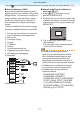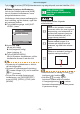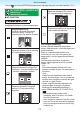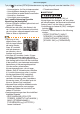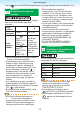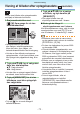Operating Instructions
- 79 -
Avanceret visning
Visning af billeder efter optagelsesdato
( KALENDER
)
Du kan vise billeder efter optagelsesdato
ved hjælp af kalender-funktionen.
Drej zoomkontrollen mod
[ ] [W] ere gange for at vise
kalenderskærmen.
2008
6
13
20
27
7
21
28
8
15
22
29
16
23
30
10
17
24
31
11
18
25
12
5
19
26
9
14
4321
MENU
INDST.
SUN SATFRITHUWEDTUEMON
DAG MÅNED
Optagelsesdatoen på billedet,
som vælges i afspilningsskærmen,
bliver den dato, som vælges, når
kalenderskærmbilledet vises første gang.
Hvis der er ere billeder med samme
optagelsesdato, vil det første billede, som
blev optaget den pågældende dag, blive
vist.
Tryk på e/r/w/q for at vælge den
dato, der skal afspilles.
e/r: Vælg måneden
w/q: Vælg datoen
Hvis der ikke er optaget nogen billeder i
en måned, vises denne måned ikke.
Tryk på [MENU/SET] for at vise
billederne, som blev optaget på
den valgte dato.
MENU
1/34
ANNULLER
15. JAN. 2008
Tryk på [ ] for at vende tilbage til
kalenderskærmen.
1�
•
•
2�
•
3�
•
Tryk på e/r/w/q for at vælge
et billede, og tryk derefter på
[MENU/SET].
Det valgte billede vises på
afspilningsskærmen med 1 skærm.
Sådan går du tilbage til
afspilningsskærmen med 1 skærm
Når kalenderskærmen vises, skal du dreje
zoomkontrollen over mod [3] [T] for at
vise 30 skærme, 12 skærme og 1 skærm.
Billederne vises uden at være roteret,
og det gælder også, selvom du indstiller
[ROTER BILL.] til [ON].
Du kan vise kalenderen fra januar 2000
og december 2099.
Hvis det billedes optagelsesdato, som
vælges i skærmen til multiafspilning med
30 skærme, ikke ligger mellem januar
2000 og december 2099, viser kameraet
automatisk den seneste kalenderdato.
Billeder, som er redigeret på en pc eller
bearbejdet på andet udstyr, kan vises
med en dato, som ikke svarer til den
faktiske optagelsesdato.
Hvis datoen ikke er indstillet i kameraet,
indstilles optagelsesdatoen til den 1.
januar 2008.
Hvis du tager billeder, efter at
rejsedestinationen er indstillet
[VERDENSTID], vises billederne efter
datoerne ved rejsedestinationen i
kalenderafspilning.
4�
•
■
•
•
•
•
•
•